Faire des achats en lot à partir du Centre d’expertise et de formation (CEF) de la CMEQ
Saviez-vous qu’à titre de représentant désigné de votre entreprise, il vous est possible d’acheter simultanément plusieurs places pour une même session de formation ou un événement et de les assigner ensuite à vos employés?
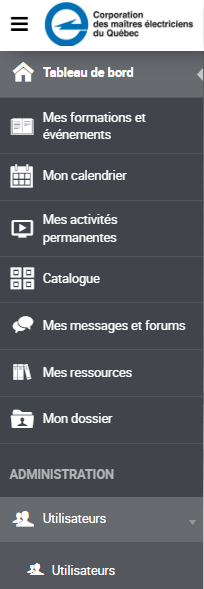
1re étape – Ajouter des utilisateurs à votre compte
Avant d’effectuer des achats en lot et d’assigner des places, vous devez d’abord ajouter les employés à votre compte utilisateur. Pour ce faire, connectez-vous sur le portail de formation, puis cliquez sur l’onglet « Utilisateurs » au bas du tableau de bord sur l’interface d’accueil.
Une fois sur la page correspondante, cliquez sur le bouton 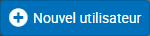 dans le coin supérieur droit. Vous devrez alors compléter le profil de chaque employé et lui attribuer un mot de passe temporaire. Celui-ci recevra une confirmation de création d’utilisateur par courriel avec les renseignements pour accéder à son dossier.
dans le coin supérieur droit. Vous devrez alors compléter le profil de chaque employé et lui attribuer un mot de passe temporaire. Celui-ci recevra une confirmation de création d’utilisateur par courriel avec les renseignements pour accéder à son dossier.
2e étape – Choisir une formation et y inscrire d’autres personnes
Après avoir ajouté vos employés à votre compte utilisateur, vous pourrez acheter plusieurs places simultanément pour une même formation ou un événement avant de les assigner.
Pour accéder à l’offre de formation de la CMEQ, rendez-vous sur le catalogue à partir du tableau de bord. Sélectionnez votre formation et la session qui vous intéresse, puis cliquez sur le bouton « Inscription ».
Choisissez ensuite l’option « Inscrire d’autres personnes ». Si vous le désirez, vous pouvez aussi vous inclure dans l’inscription.
Après avoir confirmé, vous serez dirigé vers la page de facturation où vous n’aurez qu’à suivre les étapes de validation pour compléter votre achat. Il ne vous restera ensuite qu’à assigner les places aux utilisateurs préalablement créés.
3e étape – Assigner des places à vos employés
Rendez-vous sur la page 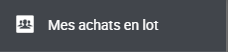 à partir du tableau de bord. Celle-ci présente l’ensemble des places que vous avez achetées sous forme de tableau.
à partir du tableau de bord. Celle-ci présente l’ensemble des places que vous avez achetées sous forme de tableau.
Les places achetées peuvent être assignées aux utilisateurs en cliquant sur le bouton « Assigner des places » dans le coin supérieur droit, ce qui génèrera la page suivante :
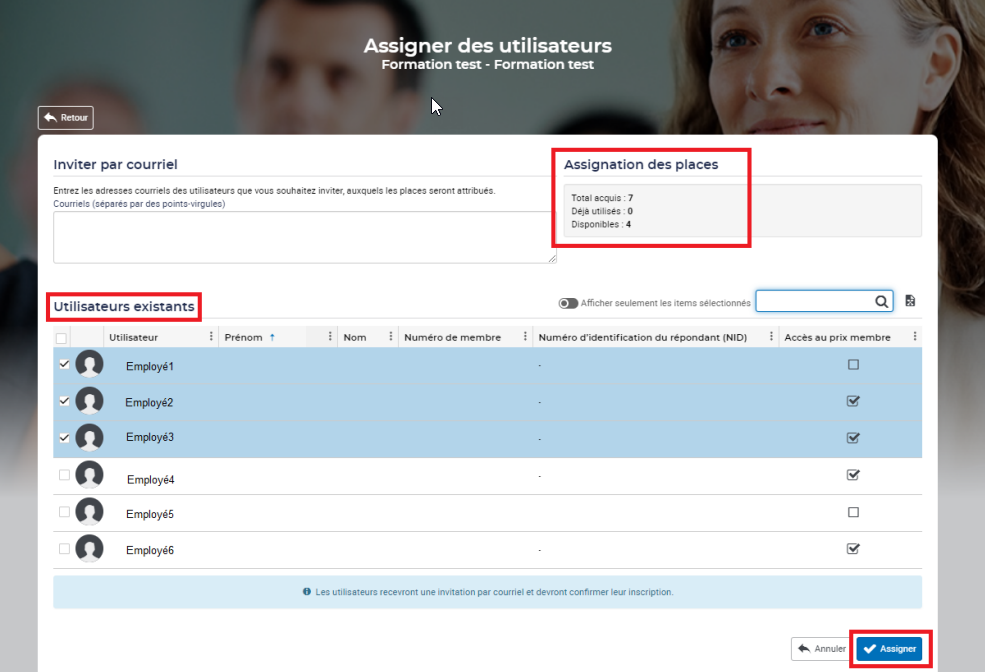
Il ne vous restera ensuite qu’à sélectionner les employés à qui vous voulez assigner des places, puis qu’à cliquer sur le bouton « Assigner » en bas à droite.


Cette page répond-elle à vos besoins?